
Escuchar podcasts en la Mac
Cuando encuentres un podcast que quieras escuchar, puedes reproducir un episodio, navegar por él usando los capítulos, escucharlo mientras consultas una transcripción y descubrir los contenidos o recursos que se mencionan durante el episodio.
Nota: Es posible que algunos programas o episodios requieran una suscripción para tener acceso al contenido. Consulta Subscribirte a programas o canales.
Reproducir un podcast
Ve a la app Podcasts
 en tu Mac.
en tu Mac.Explora o busca un podcast.
Coloca el puntero sobre el programa o episodio que quieres reproducir y haz clic en
 .
.Cuando el episodio se reproduzca, verás los controles de reproducción y la ilustración del programa en la parte superior de la ventana de Podcasts. Algunos programas presentan ilustraciones únicas para cada episodio, las cuales aparecen en el reproductor y en la página del episodio.
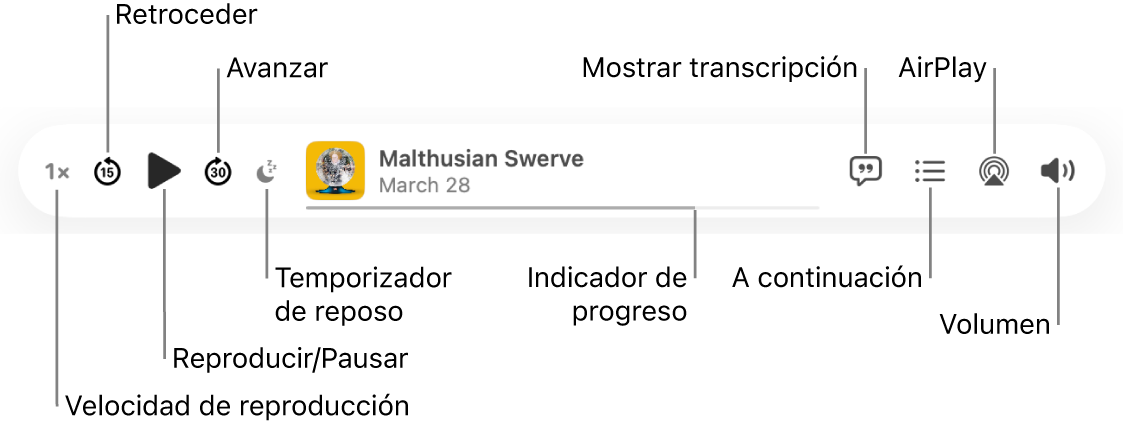
Realiza cualquiera de las siguientes acciones con los controles de reproducción:
Cambiar la velocidad de reproducción: haz clic en
 (o en la velocidad de reproducción actual), y elige Más rápida, Más lenta o una velocidad preestablecida.
(o en la velocidad de reproducción actual), y elige Más rápida, Más lenta o una velocidad preestablecida.Consejo: puedes establecer una velocidad de reproducción personalizada para cada programa que sigas. Consulta Elegir la configuración de programas y episodios.
Retroceder o avanzar: haz clic en
 para retroceder (en incrementos de 15 segundos) o en
para retroceder (en incrementos de 15 segundos) o en  para avanzar (en incrementos de 30 segundos).
para avanzar (en incrementos de 30 segundos).Consejo: puedes personalizar la cantidad de tiempo que se retrocede o avanza en un episodio. Consulta Cambiar la configuración.
Reproducir o pausar: haz clic en
 o en
o en  .
.También puedes presionar la barra espaciadora para reproducir o pausar un episodio.
Configurar un temporizador de reposo: Haz clic en
 y selecciona un temporizador preestablecido o elige Al finalizar el episodio.
y selecciona un temporizador preestablecido o elige Al finalizar el episodio.Retroceder o avanzar: haz clic en un punto en la barra de progreso para ir directamente a esa ubicación, o arrastra la manija de progreso a la izquierda para retroceder o a la derecha para avanzar.
Ir a un capítulo: mientras escuchas un episodio con capítulos, haz clic en
 , haz clic en
, haz clic en  al lado del nombre del capítulo actual y luego selecciona el capítulo que quieres reproducir.
al lado del nombre del capítulo actual y luego selecciona el capítulo que quieres reproducir.Ver la transcripción del episodio: haz clic en
 .
.Explorar el contenido mencionado en un episodio: cuando un podcast mencione contenido disponible en apps como Música, Apple TV, Libros, Podcasts o News, haz clic en el elemento mencionado en el reproductor o en la transcripción para ver sus detalles o acceder a él.
Ver qué se reproducirá a continuación: haz clic en
 .
.Seleccionar bocinas: haz clic en
 para elegir las bocinas que quieres usar.
para elegir las bocinas que quieres usar.Ajustar el volumen: haz clic en
 y luego arrastra el regulador hacia la derecha o hacia la izquierda para aumentar o disminuir el volumen.
y luego arrastra el regulador hacia la derecha o hacia la izquierda para aumentar o disminuir el volumen.
Consejo: coloca el puntero sobre los controles de reproducción, haz clic en
 para acceder a más opciones.
para acceder a más opciones.
Acceder a los enlaces de los episodios
Puedes acceder fácilmente a los enlaces que comparten los creadores de podcasts.
Ve a la app Podcasts
 en tu Mac.
en tu Mac.Explora o busca un podcast.
En la página de un episodio, haz clic en un elemento en la sección Contenido del episodio para abrirlo.
Siri:
Pídele a Siri algo como “Avanza tres minutos”. Descubre cómo usar Siri.
Para controlar otros aspectos de la reproducción, como si reproducir el siguiente episodio al finalizar el actual o qué acción se realiza cuando usas los controles de los audífonos, consulta Cambiar las configuraciones de reproducción.
Para obtener detalles sobre cómo Podcasts protege tu información y te permite elegir lo que compartes, elige Ayuda > Acerca de Apple Podcasts y la privacidad.